|
KAATJE
 Version française Version française

Merci Annie pour la permission de traduire tes tutoriels

Ce tutoriel a été créé avec Corel2020 et traduit avec CorelX et CorelX2, mais il peut également être exécuté avec les autres versions.
Suivant la version utilisée, vous pouvez obtenir des résultats différents.
Depuis la version X4, la fonction Image>Miroir a été remplacée par Image>Renverser horizontalement,
et Image>Renverser avec Image>Renverser verticalement.
Dans les versions X5 et X6, les fonctions ont été améliorées par la mise à disposition du menu Objets.
Avec la nouvelle version X7, nous avons encore Image>Miroir et Image>Renverser/Retourner, mais avec nouvelles différences.
Voir les détails à ce sujet ici
Certaines dénominations ont changées entre les versions de PSP.
Les plus frequentes dénominations utilisées:

 Traduction en italien ici Traduction en italien ici
 vos versions ici vos versions ici
Nécessaire pour réaliser ce tutoriel:
Matériel ici
Merci pour le tube et le masque Gabry et Narah.
(dans cette page vous trouvez les liens aux sites des tubers.
Modules Externes.
consulter, si nécessaire, ma section de filtre ici
Filters Unlimited 2.0 ici
Toadies - What are you ici
AFS IMPORT - sqborder2 ici
Alien Skin Eye Candy 5 Impact - Glass ici
VM Distortion - Vision Impossible, The Black Hole ici
Simple - Left Right Wrap (bonus) ici
Filtres AFS IMPORT, VM Distortion, Simple et Toadies peuvent être utilisés seuls ou importés dans Filters Unlimited.
voir comment le faire ici).
Si un filtre est fourni avec cette icône,  on est obligé à l'importer dans Unlimited on est obligé à l'importer dans Unlimited

en fonction des couleurs utilisées, vous pouvez changer le mode mélange et l'opacité des calques.
Placer les sélections dans le dossier Sélections.
Ouvrir le masque dans PSP et le minimiser avec le reste du matériel.
1. Ouvrir une nouvelle image transparente 650 x 500 pixels.
2. Placer en avant plan la couleur claire #f0f7fa,
et en arrière plan la couleur foncée #0016cc.
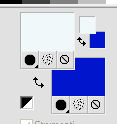
Remplir  l'image transparente avec la couleur d'avant plan. l'image transparente avec la couleur d'avant plan.
3. Sélections>Sélectionner tout.
Ouvrir le tube Gabry-unnamed(1) - Édition>Copier.
Revenir sur votre travail et Édition>Coller dans la sélection.
Sélections>Désélectionner tout.
4. Effets>Effets d'image>Mosaïque sans jointures, par défaut.

5. Réglage>Flou>Flou gaussien - rayon 30.

6. Effets>Modules Externes>VM Distortion - Vision Impossible.
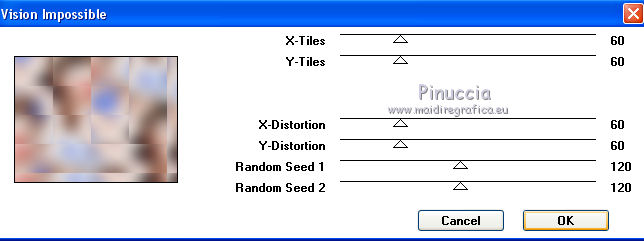
Effets>Effets de bords>Accentuer davantage.
7. Calques>Dupliquer.
Image>Miroir.
Image>Renverser.
Placer le calque en mode Lumière douce.
8. Édition>Copier.
9. Image>Ajouter des bordures, symétrique décoché, couleur d'arrière plan.
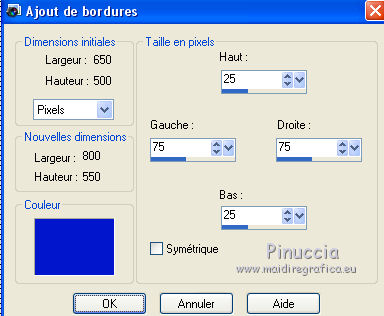
10. Effets>Modules Externes>VM Distortion - The Black hole.
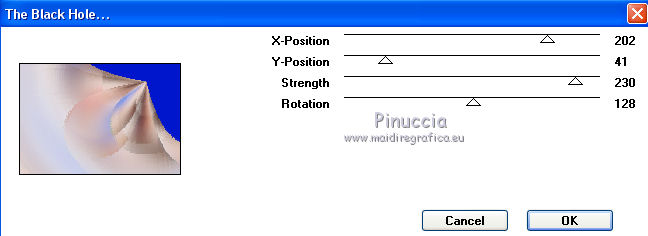
11. Activer l'outil Baguette magique  , tolérance 20 , tolérance 20

et cliquer dans le coin en haut à droite pour le sélectionner.
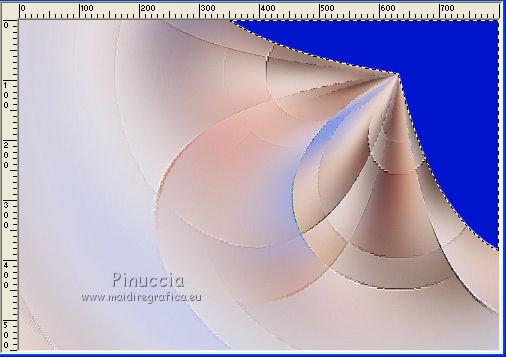
12. Calques>Nouveau calque raster.
Édition>Coller dans la sélection.
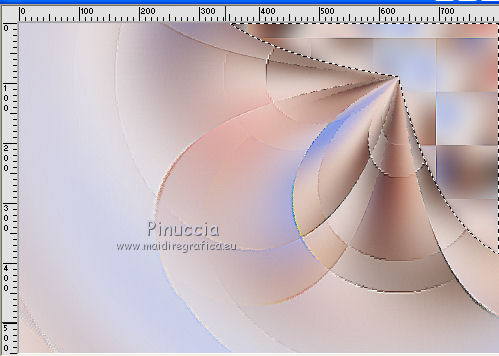
13. Effets>Effets 3D>Ombre portée, couleur noire.
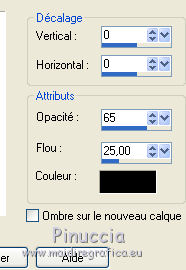
Sélections>Désélectionner tout.
14. Calques>Dupliquer.
Image>Miroir.
Image>Renverser.
15. Vous positionner sur le calque du bas de la pile.
Calques>Nouveau calque raster.
Remplir  le calque avec la couleur d'arrière plan. le calque avec la couleur d'arrière plan.
16. Calques>Nouveau calque de masque>A partir d'une image.
Ouvrir le menu deroulant sous la fenêtre d'origine et vous verrez la liste des images ouvertes.
Sélectionner le masque NarahsMasks_1557.

Calques>Fusionner>Fusionner le groupe.
17. Image>Ajouter des bordures, symétrique décoché, couleur d'avant plan.
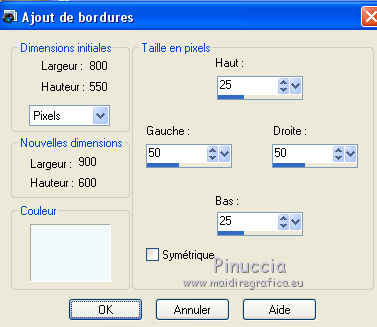
18. Effets>Effets d'image>Mosaïque sans jointures.
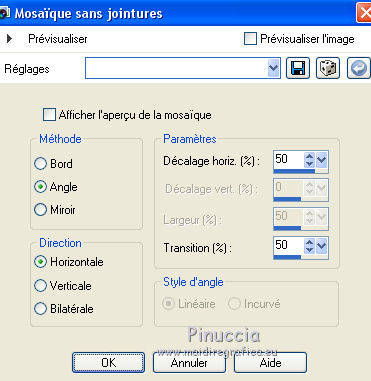
19. Activer l'outil Baguette magique  , tolérance et progressivité 0, , tolérance et progressivité 0,

et cliquer sur les bords en haut et en bas pour les sélectionner.
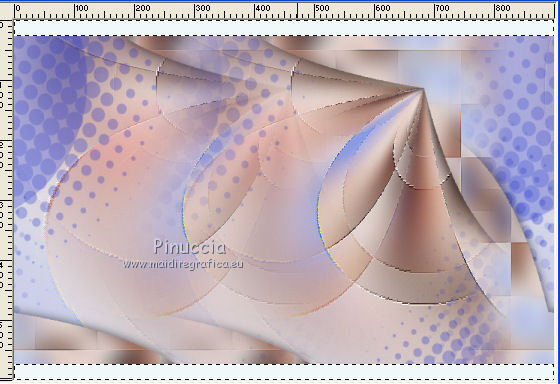
20. Édition>Coller dans la sélection (l'image de l'étape 8 est toujours en mémoire).
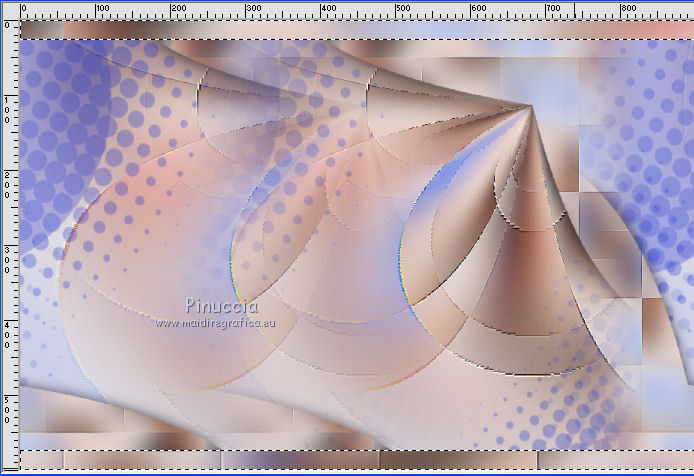
Sélections>Transformer la sélection en calque.
Sélections>Désélectionner tout.
21. Image>Rotation à droite.
Effets>Effets de distorsion>Vent - vers la gauche, intensité 100

Image>Rotation à gauche.
22. vous positionner sur le calque du bas de la pile.
Effets>Modules Externes>Simple - Left Right Wrap.
Image>Miroir.
Vous devriez avoir ce-ci:
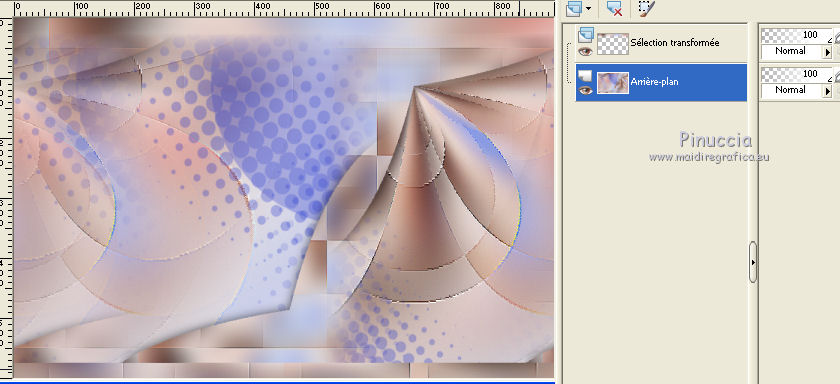
23. Sélections>Charger/Enregistrer une sélection>Charger à partir du disque.
Chercher et charger la sélection kaatje-1-cre@nnie.
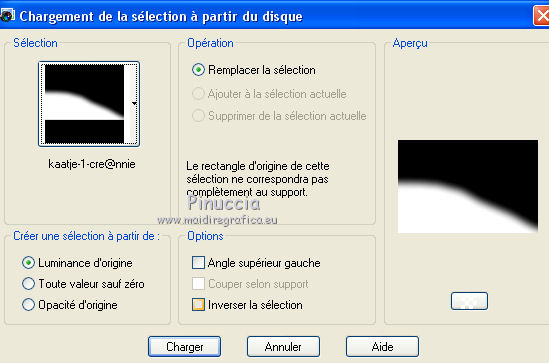
Sélections>Transformer la sélection en calque.
24. Réglage>Flou>Flou gaussien, comme précédemment.
25. Calques>Nouveau calque raster.
Ouvrir l'image sea - Édition>Copier.
Revenir sur votre travail et Édition>Coller dans la sélection.
26. Placer le calque en mode Luminance et réduire l'opacité à 50%.
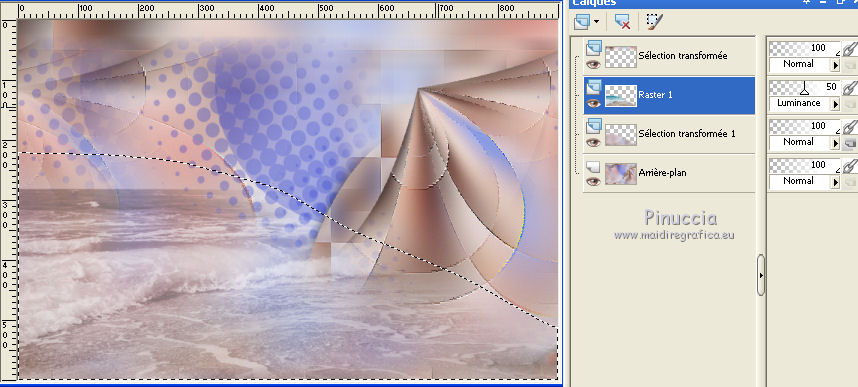
Calques>Fusionner>Fusionner le calque de dessous.
Réduire l'opacité de ce calque à 70%.
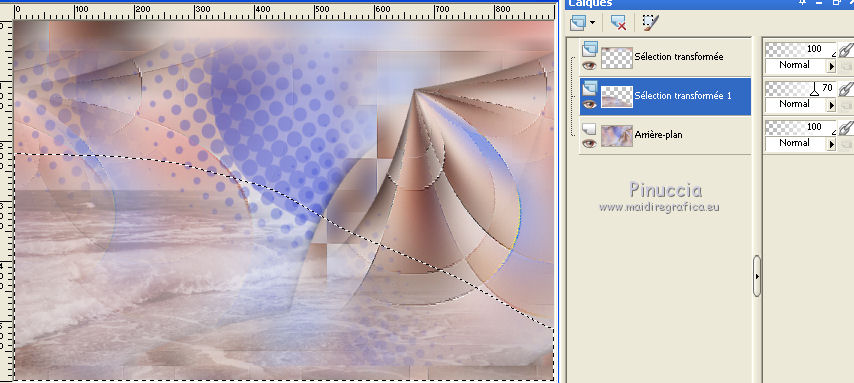
Sélections>Désélectionner tout.
Image>Miroir.
27. Vous positionner sur le calque du bas de la pile.
Activer l'outil Sélection 
(peu importe le type de sélection, parce que avec la sélection personnalisée vous obtenez toujours un rectangle),
cliquer sur Sélection personnalisée 
et setter ces paramètres.

Sélections>Transformer la sélection en calque.
28. Réglage>Flou>Flou gaussien, comme précédemment.
29. Effets>Modules Externes>AFS IMPORT - sqborder2.
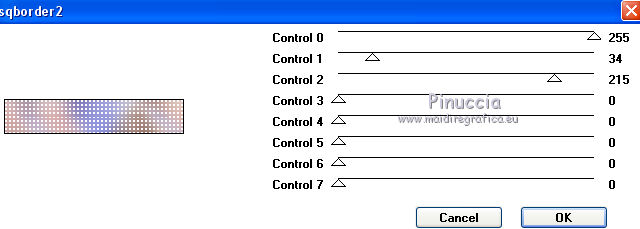
30. Calques>Nouveau calque raster.
Remplir  la sélection avec la couleur d'arrière plan. la sélection avec la couleur d'arrière plan.
Sélections>Modifier>Contracter - 2 pixels.
Presser CANC sur le clavier 
Calques>Fusionner>Fusionner le calque de dessous.
31. Activer l'outil Sélection 
et cliquer sur Zone opaque du calque
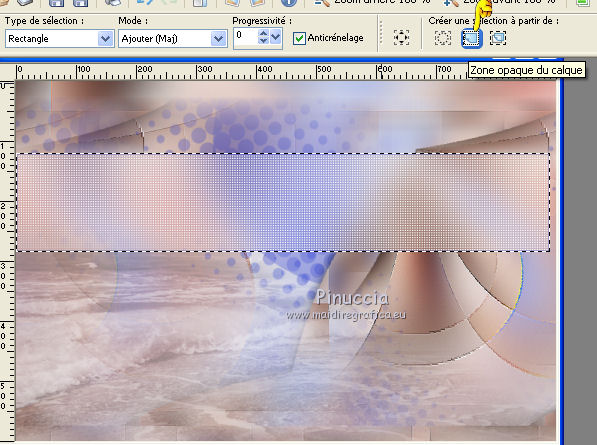
32. Effets>Effets 3D>Ombre portée, comme précédemment.
Réduire l'opacité de ce calque à 85%.
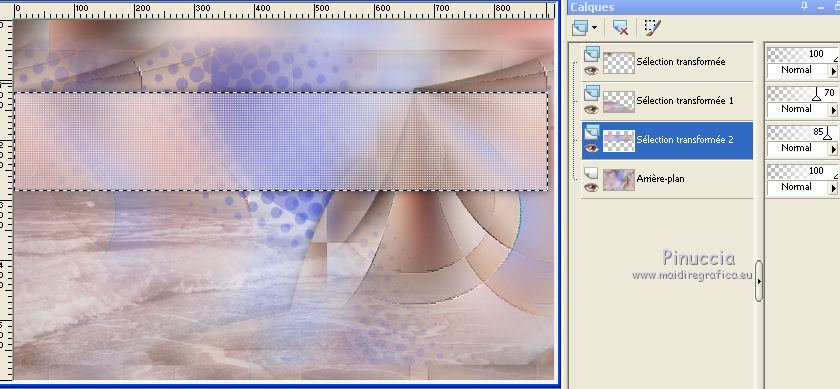
33. Sélections>Charger/Enregistrer une sélection>Charger à partir du disque.
Chercher et charger la sélection kaatje-2-cre@nnie.
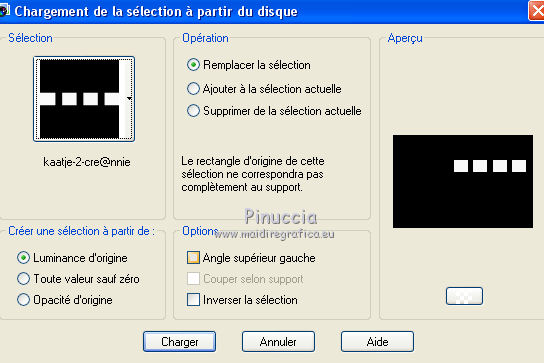
La nouvelle sélection remplacera la précédente
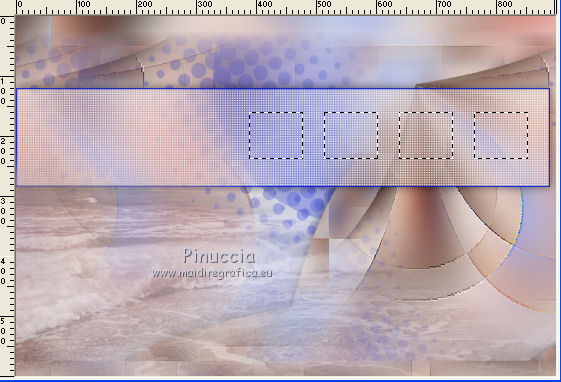
Presser CANC sur le clavier.
Effets>Effets 3D>Ombre portée, comme précédemment.
34. Calques>Nouveau calque raster.
Remplir  la sélection avec la couleur d'avant plan. la sélection avec la couleur d'avant plan.
Sélections>Modifier>Contracter - 2 pixels.
Presser CANC sur le clavier.
35. Calques>Nouveau calque raster.
Sélections>Charger/Enregistrer une sélection>Charger à partir du disque.
Chercher et charger la sélection kaatje-3-cre@nnie.
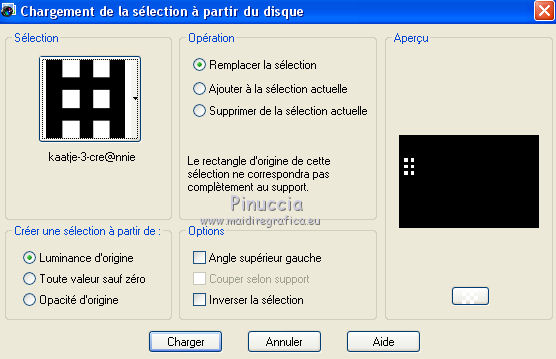
Placer en avant plan une couleur différente, #d00000.

Remplir  la sélection avec la nouvelle couleur d'avant plan #d00000. la sélection avec la nouvelle couleur d'avant plan #d00000.
36. Effets>Modules Externes>Alien skin Eye Candy 5 Impact - Glass.
sélectionner le preset Clear et ok.

Sélections>Désélectionner tout.
37. Calques>Dupliquer.
Calques>Agencer>Déplacer vers le bas.
38. Réglage>Flou>Flou radial.
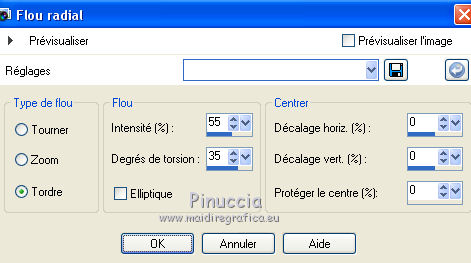
Placer le calque en mode Lumière dure.
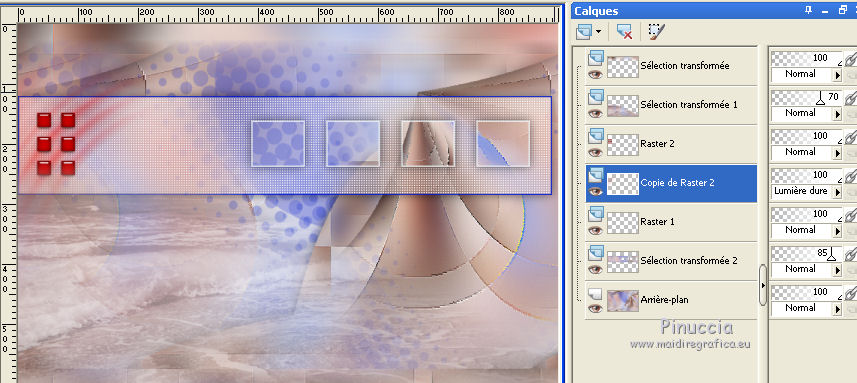
39. Sélections>Sélectionner tout.
Image>Ajouter des bordures, 50 pixels, symétrique, couleur d'avant plan.
(attention, garder la première couleur #f0f7fa)
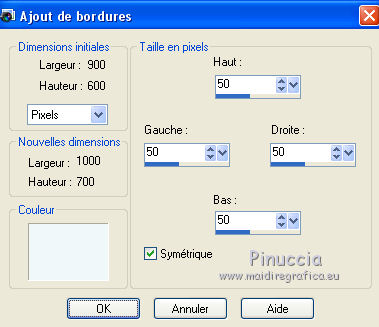
Sélections>Inverser.
40. Effets>Modules Externes>Toadies - What are you.
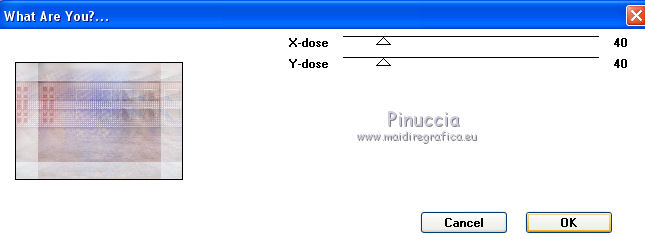
41. Image>Miroir.
Sélections>Inverser.
Effets>Effets 3D>Ombre portée, comme précédemment.
Sélections>Désélectionner tout.
42. Ouvrir l'image thankyou - Édition>Copier.
Revenir sur votre travail et Édition>Coller comme nouveau calque.
Touche K pour activer l'outil Sélecteur 
et placer Position horiz.: 660,00 et Position vert.: 407,00.
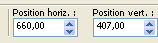
Placer le calque en mode Multiplier.
43. Ouvrir tekst-kaatje - Édition>Copier.
Revenir sur votre travail et Édition>Coller comme nouveau calque.
Placer Position horiz.: 683,00 et Position vert.: 352,00.
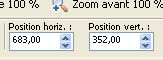
44. Activer à nouveau le tube Gabry-unnamed(1) - Édition>Copier.
Revenir sur votre travail et Édition>Coller comme nouveau calque.
Image>Redimensionner, à 75%, redimensionner tous les calques décoché.
Placer Position horiz.: 138,00 et Position vert.: 2,00.
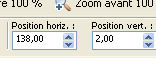
Touche M pour désélectionner l'outil.
45. Signer votre travail sur un nouveau calque.
46. Image>Ajouter des bordures, 1 pixel, symétrique, couleur d'arrière plan.
Image>Redimensionner, à 800 pixels de largeur, redimensionner tous les calques coché.
Enregistrer en jpg.
Version avec tube de Luz Cristina

 vos versions ici vos versions ici

Si vous avez des problèmes, ou des doutes, ou vous trouvez un link modifié, ou seulement pour me dire que ce tutoriel vous a plu, vous pouvez m'écrire.
6 Août 2020
|
 Version française
Version française

